¿Te has preguntado cómo crear un currículum profesional usando las plantillas de Microsoft Word? Pues en el siguiente texto podrás aprender, de manera muy fácil e inmediata. Como desplazarte sobre las herramientas que arroja este increíble programa como lo es Microsoft Word para elaborar tu perfecto currículum.
El currículum vitae, hoja de vida o simplemente currículum, es la carta de presentación que contiene la información personal y profesional de cada persona.
Así, las probabilidades de encontrar el trabajo deseado aumentan exponencialmente gracias a la buena distribución y estética de este documento personal.
Cómo crear un currículum profesional usando las plantillas de Microsoft Word
Word contiene una gran cantidad de plantillas prediseñadas de currículos para llenar tu información en él. Tu carta de presentación debe ser acorde al tipo de trabajo que buscas y contener la información relevante que las personas tendrán en cuenta al momento de decidir tu contratación.
Por tanto, en primer lugar, una vez abierto el documento de Microsoft Word, debes seleccionar la planilla de tu preferencia. Para ello debes seleccionar la columna de archivo y dar clic en la opción de nuevo, como muestra la imagen #1.
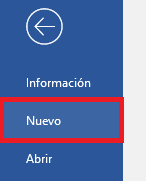
En nuestro caso seleccionamos la opción Currículum vitae creativo, como se aprecia en la imagen #2.
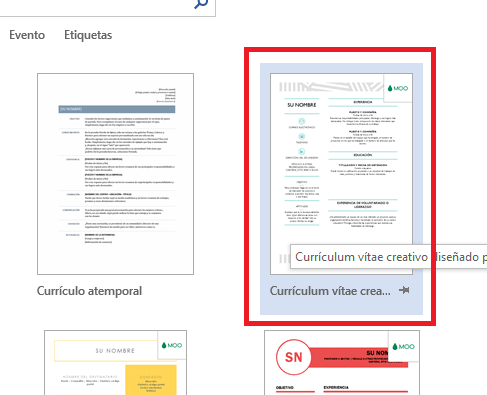
Luego, te aparecerá una ventana con las diferentes opciones del currículum vitae. Esta ventana cuenta con flechas a los lados para observar los distintos diseños que Word ofrece, desplaza cada diseño y lee sus particularidades detenidamente.
La descripción de cada diseño aparecerá del lado derecho de la imagen de cada currículo, con las características que este tema en sí promete.
Personaliza el diseño de tu currículum profesional
En segundo lugar, debes elegir el diseño de tu preferencia y luego hacer clic en Crear, como se admira en la imagen #3.
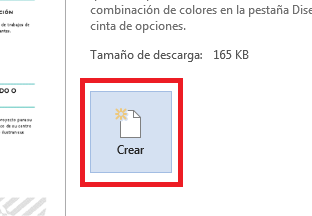
El folleto inmediatamente se abrirá. En él debes borrar el texto de ejemplo y proceder a rellenar con tus datos los diferentes espacios, como se muestra en la imagen #3.
Es importante señalar que si deseas cambiar los colores de las líneas puedes hacerlo seleccionando la pestaña de Diseño. Luego deberás desplegar la opción de Colores, como se observa en la imagen #4.

En nuestro caso se escogió la opción de Violeta rojo, como se indica en la imagen #5.
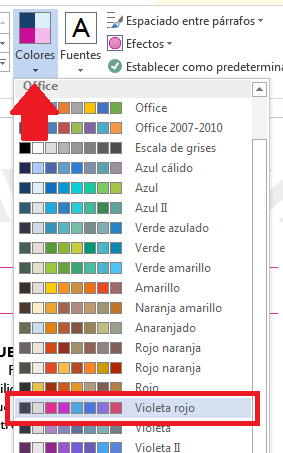
De esta forma, tendrás armada exitosamente una carta de presentación acorde a tus necesidades. Personalizada a tu estilo y con la elegancia, seriedad y profesionalismo que Word nos brinda a través de sus plantillas de currículums vitae previamente diseñados.
